1、在电脑上用Word2016打开要编辑的文档,然后点击上面的“审阅”菜单

2、接下来在打开的功能区点击“限制编辑”按钮。

3、在右侧打开的限制编辑窗口中,我们勾选“仅允许在文档中进行此类型的编辑”前面的复选框。

4、接下来我们在下面的下拉菜单中,选中“不允许任何更改(只读)”菜单项。
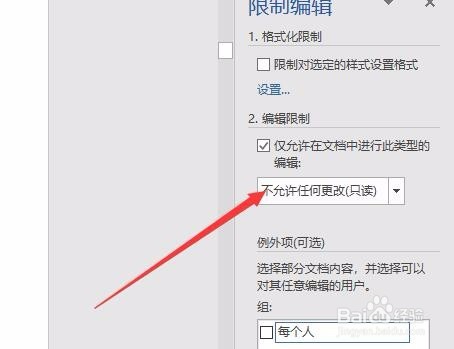
5、然后再点击下面的“是,启动强制保护”按钮。

6、这时就会弹出一个“启动强制保护”的窗口,在这里设置好保护的密码后点击确定按钮。

7、这时我们再编辑文档的时候,在状态栏就会显示所选内容已被锁定,无法对其进行更改了。

